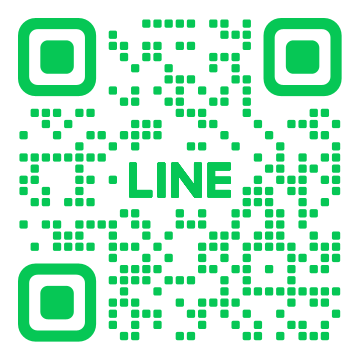Description
商品簡介
AmebaD RTL8722DM MINI 目前支援Windows XP/7/8/10 32位元/64位元,Linux以及Mac作業系統。在本文件中,請使用1.8.12或更高版本的Arduino IDE。
Ameba是一個易於編程的微控制器平台,可用於開發各種物聯網應用程序。
AmebaD有各種外圍接口,包括WiFi, GPIO INT, I2C, UART, SPI, PWM, ADC。通過這些介面,AmebaD可以連接LED、開關、壓力計、濕度計、PM2.5粉塵感測器等電子元件。
Ameba所收集的數據可以通過WiFi無線上傳,並被智慧設備上的應用程序使用,實現物聯網的應用。

AmebaD和Arduino Uno的尺寸類似,如上圖所示。

RTL8722DM MINI使用Micro USB來供電,這在許多智慧設備中很常見。
腳位圖
RTL8722DM MINI的引腳圖和功能請參考下圖和表格。

| | PIN name | GPIO INT | ADC | PWM | UART | SPI | I2C |
| D0 | GPIOB_0 | V | | | | | I2C0 SDA |
| D1 | GPIOB_1 | V | A4 | | Serial2_TX | | |
| D2 | GPIOB_2 | V | A5 | | Serial2_RX | | |
| D3 | GPIOB_3 | V | A6 | | | | |
| D4 | GPIOB_4 | V | A0 | V | | | |
| D5 | GPIOB_5 | V | A1 | V | | | I2C0 SCL |
| D6 | GPIOB_6 | V | A2 | | | | I2C0 SDA |
| D7 | GPIOB_7 | V | A3 | V | | | |
| D8 | GPIOA_2 | V | | | | | |
| D9 | GPIOA_12 | V | | V | Serial2_TX | SPI1_MOSI | |
| D10 | GPIOA_13 | V | | V | Serial2_RX | SPI1_MISO | |
| D11 | GPIOA_14 | V | | | | SPL1_CLK | |
| D12 | GPIOA_15 | V | | | | SPL1_CS | |
| D13 | GPIOA_16 | V | | | | | |
| D14 | GPIOA_28 | V | | V | | | |
| D15 | GPIOA_18 | V | | | Serial1_TX | | |
| D16 | GPIOA_19 | V | | | Serial1_RX | | |
| D17 | GPIOA_30 | V | | V | | | |
| D18 | GPIOA_21 | V | | | Serial1_TX | | |
| D19 | GPIOA_22 | V | | | Serial1_RX | | |
| D20 | GPIOA_23 | V | | V | | | |
| D21 | GPIOA_24 | V | | V | | | |
| D22 | GPIOA_31 | V | | | | | I2C0 SCL |
設定開發環境
步驟1: 安裝驅動程序
首先,通過Micro USB將RTL8722DM MINI連接到電腦:

如果這是您第一次將RTL8722DM MINI連接到您的電腦,那麼RTL8722DM MINI的USB驅動程序將自動安裝。
如果遇到開發板連接到電腦的驅動程序問題,請參考下列USB 驅動程序 https://ftdichip.com/drivers/
你可以在你電腦的裝置管理員中檢查COM埠編號:

步驟2: 設置Arduino IDE
從1.6.5版本開始,Arduino IDE支援第三方硬體。因此,我們可以使用Arduino IDE在RTL8722DM MINI上開發應用程序,Arduino的範例也可以在RTL8722DM MINI上執行。 請參考 basic example link
Arduino IDE可以在Arduino網站下載: https://www.arduino.cc/en/Main/Software
安裝完成後,打開Arduino IDE。為了在Arduino IDE中正常使用RTL8722DM MINI,請打開“File”—>“Preferences”。

並將以下網址貼到 “Additional Boards Manager URLs” 欄位:https://github.com/ambiot/ambd_arduino/raw/master/Arduino_package/package_realtek.com_amebad_index.json
接下來,選擇 “Tools” -> “Board” -> “Boards Manager”:

“Boards Manager”大約需要10~20秒來刷新所有硬體文件(如果網路狀況不好,可能需要更長的時間)。每次連接新硬體時,我們都需要重新打開Boards Manager。因此,我們先關閉然後再次打開它。在列表中找到“Realtek AmebaD Boards (32-bits ARM Cortex-M4 @200MHz)”,點擊“Install”,Arduino IDE會自動開始下載AmebaD所需的文件。

如果您遇到 GitHub 下載問題,請參考以下“下載/軟體開發套件”中的連接。有3個部分。
1. “AmebaD_Arduino_patch1_SDK”,請至少選擇 1 個 SDK。目前有 5 個最新發布的 SDK 選項。
2. “AmebaD_Arduino_patch2_Tools”,請根據您的作業系統進行選擇。有 Windows、Linux 和 MacOS。
3. “AmebaD_Arduino_Source_Code”,此部分為可選下載,用來參考最新原始碼。
https://www.amebaiot.com.cn/zh/ameba-arduino-summary/
下載選擇的文件,然後解壓(patch1 和patch2 是必須的)。有“Install_中文.doc”/“Install_中文.pdf”供您參考安裝步驟。根據您的系統,請執行“Offline_SDK_installation_tool”文件夾中的安裝工具。
安裝工具執行成功後,您可以打開Arduino IDE並選擇 “tools” -> “Board“ -> “Boards Manager…”。
嘗試在列表中找到“Realtek AmebaD Boards (32-bits ARM Cortex-M4 @200MHz)”,點擊“Install”,Arduino IDE開始下載AmebaD所需的文件。
最後,我們在“tools”->“Board”->“Ameba ARM (32-bits) Boards”->” RTL8722DM MINI”中選擇了AmebaD作為當前連接的開發板:

範例程式
步驟一. 範例上傳
Arduino IDE提供了很多內建的範例,可以在開發板上直接編譯、上傳和執行。這裡,我們以“Blink”為例進行第一次嘗試。 打開“File”->“Examples”->“ 01.Basics”-> “Blink”:

Arduino IDE打開一個帶有完整範例代碼的新視窗。

開發板上有RTL8722DM MINI的LED,默認“LED_BUILTIN”是藍色的LED
將“LED_BUILTIN”更改為“LED_B”或“LED_G”以使用不同的顏色。 板載LED選項LED_B和LED_G。 (藍色和綠色)。

接下來,我們直接編譯範例代碼,點擊“Sketch”->“Verify/Compile”

Arduino IDE在IDE窗口的底部區域印出編譯訊息。編譯完成後,會得到如下圖所示的訊息:

之後,我們將把編譯後的代碼上傳到RTL8722DM MINI。請確保RTL8722DM MINI已連接到您的電腦,然後單擊“Sketch” -> “Upload”。
Arduino IDE將先編譯,然後上傳。在上傳過程中,用戶需要將開發板調至上傳模式。 Arduino IDE會等待5秒鐘,等待開發板進入上傳模式。

想要進入上傳模式,首先按住UART_DOWNLOAD按鈕不放,然後輕按RESET按鈕。如果成功的話,您應該會在開發板上看到閃爍的綠色LED,之後就可以放開按鍵。

同樣,在上傳過程中IDE會自動顯示訊息。上傳過程需要相當長的時間(大約30秒到1分鐘)。上傳完成後,您會看到“Done uploading”訊息。
執行Blink範例
在每個範例中,Arduino不僅提供了範例代碼,還提供了詳細的文件,包括接線圖、範例代碼說明、技術細節等。這些範例可以直接用於RTL8722DM MINI。在這裡我們可以找到Blink這個範例的詳細訊息:
https://www.arduino.cc/en/Tutorial/BuiltInExamples/Blink
簡而言之,對於RTL8722DM MINI,該範例可以在板上LED(綠色或藍色)或外部LED(使用任何GPIO引腳進行信號輸出)上執行。 最後,按RESET按鈕,你就會看到LED開始閃爍。
文件下載
Datasheet
AmebaD Arduino Github
出貨清單
- Ameba RTL8722DM mini Board (AMB 23) x 1